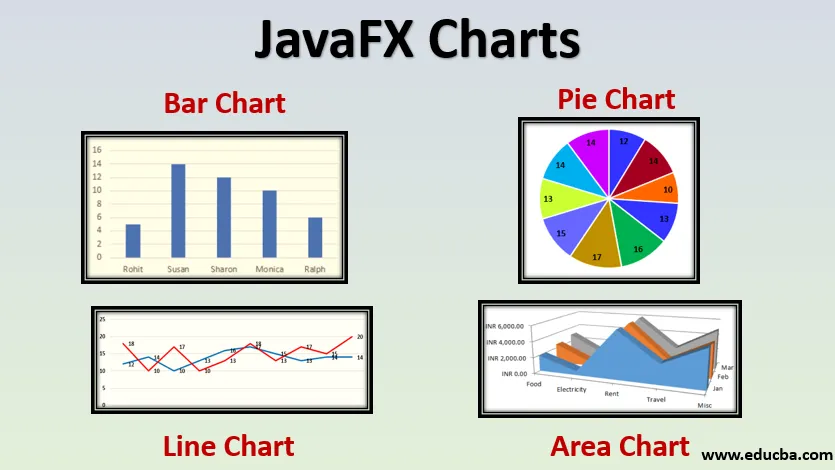
Introduktion til JavaFX-diagrammer
Som vi alle ved, er diagrammet kendt som den grafiske måde at repræsentere data på. Disse diagrammer hjælper med at analysere de enorme mængder data, hvilket gør det let for flere realtidsapplikationer. Det bruges hovedsageligt til optagelsesformål. Der er forskellige typer diagrammer, som f.eks. Spredningskort, søjlediagram, linjediagram, cirkeldiagram, stablet områdekort, stablet søjlediagram osv. Selvom der er flere typer understøtter alle dem ikke analyse af data. I Java understøttes disse diagrammer af JavaFX. Lad os undersøge de forskellige typer diagrammer, og hvordan man opretter diagrammer i JavaFX i detaljer.
Sådan oprettes JavaFx-diagrammer?
For at oprette JavaFX-diagrammer kan følgende trin udføres.
1. Konfigurer akserne
Først skal du definere, hvad der skal nævnes i X- og Y-akserne i diagrammet. Der er to metoder til at konfigurere akserne. CategoryAxis bruges, mens der nævnes kategori, og NumberAxis bruges til at nævne numerisk værdi. For eksempel skal numeriske detaljer nævnes som følger.
//x axis representation
NumberAxis x = new NumberAxis();
x.setLabel("No of books owned");
//y axis representation
NumberAxis y = new NumberAxis();
y.setLabel("Rate per book");
I eksemplet er antallet af ejet bøger angivet i x-aksen, og satsen pr. Bog er angivet i Y-aksen.
2. Opret kortet
Instantit klassen baseret på det nødvendige diagram. Der vil være forskellige syntakser for hvert diagram. Det vil blive drøftet i det næste afsnit. Fra nu af, for eksempel, lad os se syntaks brugt til LineChart.
LineChart ll = new LineChart(x, y);
ll.setTitle(“Line Chart Example”);
Ovennævnte syntaks indstiller også en titel til linjediagrammet.
3. Overførsel af data til diagrammet
Dette er det mest afgørende trin i denne proces, hvor der oprettes en instans til XYChart.Series. Antallet af serier er det samme som antallet af enheder i diagrammet. For at videregive data til diagrammet bruges følgende syntaks.
XYChart.Series sr = new XYChart.Series();
4. Føjelse af data til serien
Nu skal kortlægningen mellem værdierne i x-aksen og y-aksen udføres for at skabe diagrammet. De værdier, der skal vises i diagrammet, tilføjes ved hjælp af nedenstående syntaks.
sr.getData().add(new XYChart.Data( 1, 567));
sr.getData().add(new XYChart.Data( 2, 557));
sr.getData().add(new XYChart.Data( 3, 547));
Her tilføjes 3 værdier, der vises i diagrammet.
5. Konfigurer gruppe og scene
Konfiguration af gruppe og scene er den fælles del i alle JavaFX-applikationer. Når gruppen er oprettet, tilføjes diagrammet til den.
Group gp = new Group();
Derefter oprettes et objekt med sceneklasse, og det overføres til metoden setScene () som følger.
Scene s = new Scene(gp, 600, 400);
Stage.setScene(s);
Stage.showTitle(“Chart Example “);
Stage.show();
Typer af JavaFX-diagrammer
I JavaFX hjælper pakken javafx.scene og klassekort med at oprette diagrammer. Denne klasse er baseklassen for alle de tilgængelige diagrammer.
Følgende er diagrammerne, der er en del af pakken javafx.scene.
- Lagkagediagram
- Linjediagram
- Scatter Chart
- Søjlediagram
- Bobleoversigt
- Områdekart
- Stabelområdet
- Stablet søjlediagram
1. Cirkeldiagram
I cirkeldiagrammet bliver data repræsenteret i form af en cirkel, der er opdelt i skiver. Alle disse skiver vil sammen danne en hel cirkel. Hver skive har en anden andel, da dataene varierer baseret på de data, der er repræsenteret af skiven.
- Klasse brugt til cirkeldiagram i JavaFX: javafx.scene.chart.PieChrt.
Syntaks:
ObservableList pcd = FXCollections.observableArrayList(
new PieChart.Data("Happy", 50),
new PieChart.Data("Sad", 25),
new PieChart.Data("No emotions", 10),
new PieChart.Data("Confused", 15));
PieChart pc = new PieChart(pcd);
2. Linjediagram
Linjediagrammet forbinder en række data med visse forbindelsespunkter. Variationen i data kan også visualiseres ved hjælp af dette diagram.
- Klasse brugt til linjediagram i JavaFX: javafx.scene.chart.LineChart
Syntaks:
NumberAxis x = new NumberAxis();
x.setLabel("No of books owned");
NumberAxis y = new NumberAxis();
y.setLabel("Rate per book");
//line chart syntax
LineChart ll = new LineChart(x, y);
3. Spredningskort
Et scatter-diagram vises baseret på værdierne i begge akser uden links. Markeringerne kan ses spredt.
- Klasse brugt til Scatter Chart i JavaFX: javafx.scene.chart.ScatterChart
Syntaks:
NumberAxis x = new NumberAxis(0, 12, 3);
x.setLabel("Count");
NumberAxis y = new NumberAxis(0, 16, 4);
y.setLabel("Rating");
//scatter chart syntax
ScatterChart scatterChart = new ScatterChart(x, y);
4. Søjlediagram
Data vises i form af rektangelstænger med højde eller længde baseret på andelen af værdier.
- Klasse brugt til søjlediagram i JavaFX: javafx.scene.chart.BarChart
Syntaks:
CategoryAxis x = new CategoryAxis();
x.setLabel("Mobile");
NumberAxis y = new NumberAxis();
y.setLabel("count");
//bar chart creation
BarChart bc = new BarChart(x, y);
5. Bobleoversigt
Dette diagram er en modifikation af et spredningsdiagram, hvor data er repræsenteret i form af bobler i stedet for datapunkter, og en anden variabel af dataene er betegnet som boblestørrelsen.
- Klasse brugt til bobleoversigt i JavaFX: javafx.scene.chart.BubbleChart
Syntaks:
NumberAxis x = new NumberAxis(0, 100, 10);
x.setLabel("Age");
NumberAxis y = new NumberAxis(20, 100, 10);
y.setLabel("No. of books owned");
BubbleChart bubbleChart = new BubbleChart(x, y);
6. Områdekort
Områdekort viser kvantitative data, og området mellem akse og linje er fyldt med farver.
- Klasse brugt til områdekart i JavaFX: javafx.scene.chart.AreaChart
Syntaks:
NumberAxis x = new NumberAxis();
x.setLabel("No of students");
NumberAxis y = new NumberAxis();
y.setLabel("fees per student");
AreaChart a = new AreaChart(x, y);
7. Diagram over stablet område
Dette diagram er en udvidelse af de normale områdediagrammer, hvor området er markeret for datapunkterne i gruppen.
- Klasse brugt til bobleoversigt i JavaFX: javafx.scene.chart. StackedAreaChart
Syntaks:
StackedAreaChart ac = new StackedAreaChart(xAxis, yAxis);
ac.setTitle(" Stacked Area Example");
8. Stablet søjlediagram
Diagrammet viser de forskellige gruppes værdier på en rektangulær bjælke og er arrangeret i form af en stabel.
- Klasse brugt til bobleoversigt i JavaFX: javafx.scene.chart. StackedBarChart
Syntaks:
StackedBarChart sb = new StackedBarChart(xAxis, yAxis);
sb.setTitle("Example");
Anbefalede artikler
Dette er en guide til JavaFX-diagrammer. Her diskuterer vi, hvordan man opretter javafx-diagrammer? og typer, der inkluderer cirkeldiagram, linjediagram og spredningskort osv. Du kan også se på de følgende artikler for at lære mere -
- Forskelle mellem JavaFX vs Swing
- JFrame Constructor
- Konstruktøren af JFileChooser i Java
- Vend en række
- JavaFX-etiket
- JavaFX-skyderen
- Sådan indtastes tekst i JavaFX TextField?
- Konstruktører og metoder til JavaFx-knap
- Program til implementering af JavaFX FileChooser
- 3 Metoder til jQuery Slide med programmering
- Top 15 metoder til HBox i JavaFX
- Sådan oprettes checkbox i JavaFX med eksempler?